- Візуальна діагностика технічного стану
- Встановлення / перевстановлення драйвера
- Служба друку та системні збої
- Віруси і антивірусники
- Тестуємо порт USB
Допоможіть розробці сайту, ділитися статтею з друзями!
Проблеми з налаштуванням і установкою принтера або МФУ, як правило, виникають перед першим запуском. У деяких випадках налаштування «злітають», наприклад, після переустановлення операційної системи. Рідше причина криється в технічних проблемах: перебитий провід, розхитане гніздо кабелю в принтері або USB-порту.
Візуальна діагностика технічного стану
Якщо комп'ютер або ноутбук не бачить принтер, потрібно провести детальну діагностику і почати потрібно з самого простого - візуального огляду. Підключіть принтер до мережі, підключіть провід до USB і гнізда принтера, увімкніть прилад та комп'ютер.
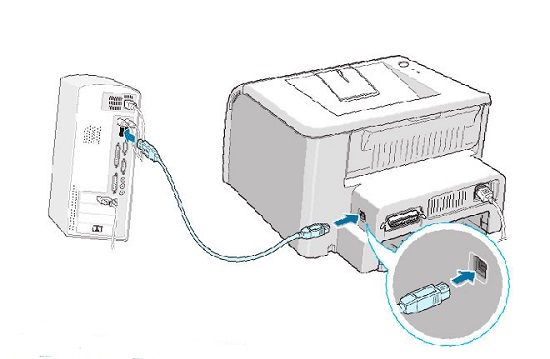
Порядок дій такий.
- Перевірка справності кабелю живлення.
- Включення ПК кнопкою, перевірка її працездатності (принтер не включається).
- Огляд USB-дроти від принтера до ПК. Спробуйте поворушити його біля гнізда, якщо комп'ютер знаходить і втрачає пристрій, імовірно, гніздо розхитане. Аналогічно перевірте USB-порт.
- Переконайтеся, що всі системні лампочки горять.

Зручно, якщо роботу принтера можна перевірити, підключивши його через бездротову мережу, або до іншого комп'ютера. Повторення однієї і тієї ж помилки буде доказом несправності принтера. Якщо інші девайси принтер бачать - шукаємо причину проблеми в ПК.
Встановлення / перевстановлення драйвера
При установці МФУ або принтера, користувач оновлює драйвера пристрою, зазвичай, цього достатньо, щоб апарат справно функціонував. Якщо оригінальний софт (з диска або офіційного сайту) не оновлюється або видає помилки при установці / розпакування - це привід прочистити систему від вірусів, налагодити роботу операційної системи або повністю перевстановити її. Перш ніж робити радикальні заходи, можна пошукати сумісні драйвера (від попередніх або наступних моделей), але цей метод рідко приносить користь.

В панелі управління знайдіть розділ «Пристрої та принтери» - тут повинен відображатися принтер. Коли він визначається як невідомий пристрій, то переустановка драйверів і перезапуск ПК повинні вирішити проблему. Якщо комп'ютер не розпізнавати пристроїв один раз - це невеликий системний збій, але якщо помилка регулярно повторюється, потрібно перевірити всі налаштування.
Якщо є можливість, встановіть з'єднання з ПК через бездротову мережу, наявність зв'язку говорить про те, що кабель від принтера до комп'ютера вийшов з ладу.
Встановіть / перевстановіть драйвери принтера для своєї операційної системи, наприклад, Windows. Якщо диск з програмою загублений, драйвера можна скачати на офіційному сайті виробника. Знайдіть свою модель через пошук і виконайте установку софта.
Служба друку та системні збої
Можливо, комп'ютер не бачить пристрій, тому що воно відключено в службі друку, при цьому апарат не буде визначено комп'ютером. Зайдіть в панель управління - адміністрування - служби. У списку потрібно знайти «Служба друку» та перевірити тип запуску, тут повинні бути дві позначки: стан - працює, тип запуску - автоматичний.
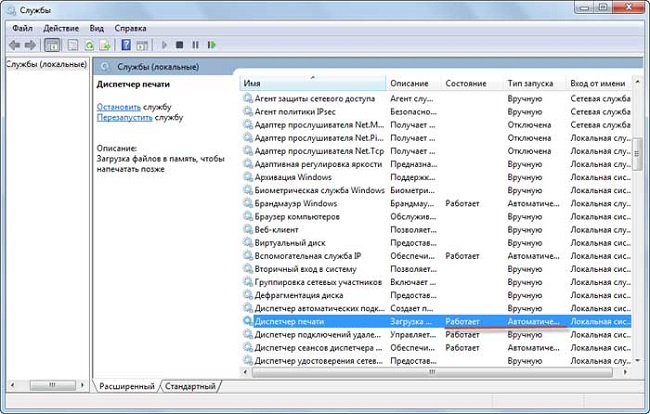
Системний збій - поняття абстрактне, так називають всі помилки операційної системи, які складно пояснити. Причина збою може бути елементарна - різке відключення ПК від мережі або різні програми. Можливо, перед цим проводилося оновлення різного софта, після чого системні файли Windows постраждали. Вирішення цієї проблеми - перезавантаження комп'ютера, але допомагає тільки на початковому етапі.
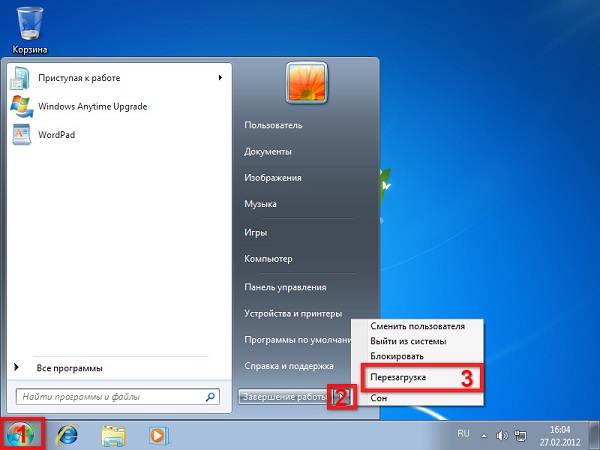
Збій в роботі принтера виникає досить рідко і незалежно від торгової марки - HP, Epson, Canon і т.д. Можливо, на це впливають непрямі причини, непомітні на перший погляд.
Віруси і антивірусники
Антивірусні програми можуть впливати на установку додаткового обладнання, включаючи принтери. Під час використання програми комп'ютер просто не бачить встановлене обладнання. Тимчасово призупинити захист ПК і протестуйте роботу принтера.
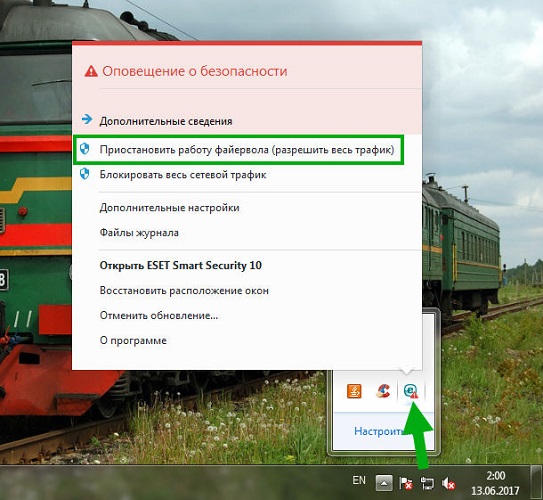
Очищення операційної системи від вірусів - дуже корисний захід. Далеко не всі шкідливі програми безпечно, існують дуже неприємні програми, здатні завдати комп'ютера практично механічні пошкодження. Рекомендується використовувати тільки ліцензійні програми для перевірки ПК.
Не забувайте, що очищати потрібно не тільки систему, але і всі зовнішні диски і флеш-карти.
Тестуємо порт USB
Принтери підключають до ПК через USB-порт версії 2.0, але через випадковий збій операційної системи, активація USB в BIOS може злетіти, в цьому випадку порт просто не побачить жоден зовнішній носій або аксесуар: навушники, знімний диск / флешка, USB- Hub. Для вирішення проблеми потрібно включити контролер, зайти в BIOS можна тільки при запуску операційної системи. Комбінація гарячих клавіш залежить від версії ПО комп'ютера, якщо не знаєте, як саме це зробити - натискайте по черзі клавіші F1, F2, F8, Tab, Del і все «сусідні».
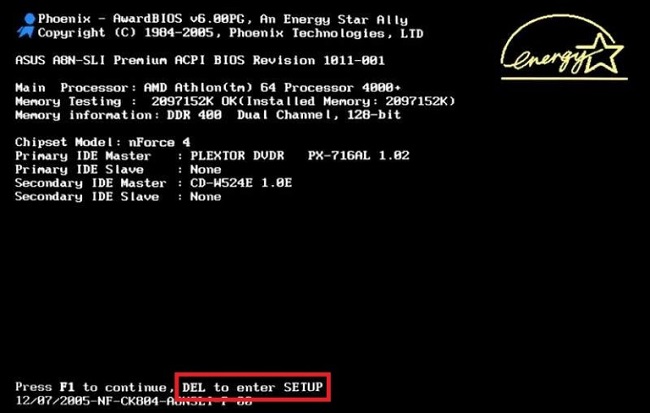
Інтерфейс BIOS буває різний, користувачеві потрібно знайти таке розділи та активувати їх (установка Enabled):
- USB Mouse Support (визначення миші);
- USB Keyboard Support (визначення клавіатури);
- USB EHCI controller (активація контролера);
- Legacy USB storage detect (підтримка флеш-карт, зовнішніх дисків).
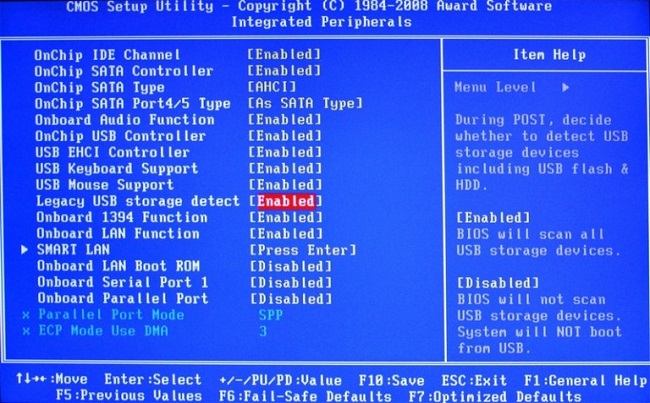
Вийдіть і збережіть налаштування. Перезавантажте комп'ютер.
У більшості випадків, всі перераховані маніпуляції допоможуть розібратися з проблемою, визначити і усунути причину, чому комп'ютер не бачить принтер.
Як показує практика, зазвичай все маніпуляції закінчуються на перевстановлення драйверів.